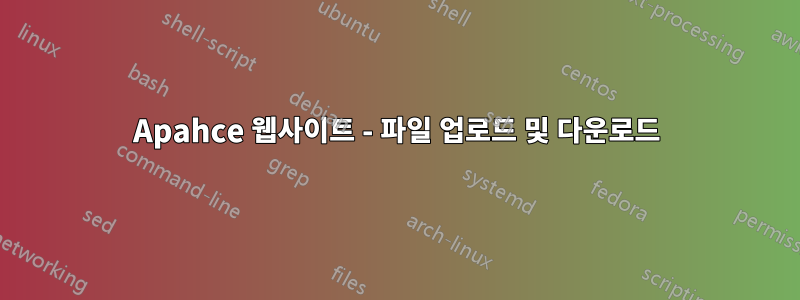
최근에 파일 업로드를 위해 Apache 웹서버를 만들었습니다. 웹사이트 IP는 173.65.17.127입니다. 파일을 업로드하고 원격으로 다운로드하고 싶습니다. PHPMyAdmin뿐만 아니라 MySQL, Apache, PHP도 있습니다. 인터넷을 찾아보니 내 사이트를 업로드 및 다운로드용 클라우드로 만드는 방법을 찾을 수 없습니다... 도와주세요
답변1
Ubuntu 12.04,12.10에서 OwnClound5 서버를 설정하는 방법
여기서 우리는 Google Drive 또는 Dropbox와 동일하게 Cloud Storage Server를 만드는 방법을 볼 수 있으며 모든 장치에서 이러한 클라우드로부터 파일을 얻을 수 있습니다.
여기서는 IP 192.168.1.200을 사용하고 있습니다.
공식 홈페이지 링크는 여기
http://owncloud.org/
1 단계
그런 다음 다음을 사용하여 Repo를 업데이트하십시오.
sudo apt-get update
sysadmin@linuxmental:~$ sudo apt-get update
[sudo] password for sysadmin:
Ign http://security.ubuntu.com precise-security InRelease
Ign http://us.archive.ubuntu.com precise InRelease
Ign http://us.archive.ubuntu.com precise-updates InRelease
Ign http://us.archive.ubuntu.com precise-backports InRelease
Get:1 http://security.ubuntu.com precise-security Release.gpg [198 B]
Hit http://us.archive.ubuntu.com precise Release.gpg
2 단계
그런 다음 다음을 사용하여 OS를 업그레이드하십시오.
sudo apt-get upgrade
Owncloud를 설치하려면 먼저 LAMP 서버를 설치하고 구성해야 합니다.
LAMP 서버를 설치하려면 여기를 방문하세요.
3단계
Owncloud 설정을 위한 사전 요청 설치
sudo apt-get install php5-gd php-xml-parser php5-intl smbclient curl libcurl3 php5-curl
출력은 다음과 같습니다.
sysadmin@linuxmental:~$ sudo apt-get install php5-gd php-xml-parser php5-intl smbclient 컬 libcurl3 php5-curl 패키지 목록 읽는 중... 완료 종속성 트리 구축
상태 정보 읽는 중... 완료 php5-gd는 이미 있습니다. 최신 버전. 다음 추가 패키지가 설치됩니다: autoconf automake autotools-dev libicu48 libltdl-dev libltdl7 libssl-dev libssl-doc libssl1.0.0 libtalloc2 libtdb1 libtool libwbclient0 m4 php-pear php5-dev samba-common samba-common-bin shtool zlib1g-dev 제안된 패키지:
그러면 Owncloud 설정에 필요한 일부 종속 항목이 설치됩니다.
4단계
그리고 Apache용 모듈을 활성화해야 합니다.
sudo a2enmod rewrite --> Enables the rewrite module
sudo a2enmod headers --> Enables the header module
출력 :
sysadmin@linuxmental:/var/www/owncloud/data# sudo a2enmod rewrite 모듈 재작성을 활성화합니다. 새 구성을 활성화하려면 다음을 실행해야 합니다: service apache2 restart
sysadmin@linuxmental:/var/# sudo a2enmod 헤더 모듈 헤더를 활성화합니다. 새 구성을 활성화하려면 다음을 실행해야 합니다: service apache2 restart
5단계
다시 작성하려면 apache2 구성 파일을 변경해야 합니다. 변경하려면 명령을 사용하세요
sysadmin@linuxmental:~$sudo vim /etc/apache2/sites-available/default
다음에서 구성을 변경하세요.
Allowoverride None
에게
Allowoverride All
가상 호스트 파일
<VirtualHost *:80>
ServerAdmin webmaster@localhost
DocumentRoot /var/www
<Directory />
Options FollowSymLinks
AllowOverride All
</Directory>
<Directory /var/www/>
Options Indexes FollowSymLinks MultiViews
AllowOverride None
Order allow,deny
allow from all
</Directory>
ScriptAlias /cgi-bin/ /usr/lib/cgi-bin/
<Directory "/usr/lib/cgi-bin">
AllowOverride None
Options +ExecCGI -MultiViews +SymLinksIfOwnerMatch
Order allow,deny
Allow from all
</Directory>
가상 호스트 파일을 저장하고 wq를 사용하여 종료합니다!
6단계
다음을 사용하여 아파치 서비스를 다시 시작하십시오.
sudo /etc/init.d/apache2 restart
sysadmin@linuxmental:~$ sudo /etc/init.d/apache2 restart * 웹 서버 apache2 다시 시작 중... 대기 중 [ 확인 ]
7단계
owncloud에 대한 데이터베이스 생성 a 비밀번호로 바인딩
-u를 사용하여 mysql에 로그인합니다. 사용자 루트(사용자) -p 비밀번호를 사용하여 여기서는 비밀번호 admin123$을 사용하고 있습니다. LAMP 서버를 설치하는 동안 설정한 비밀번호를 사용하세요. mysql_secure_installation
sysadmin@linuxmental:~$ mysql -u root -p
비밀번호 입력: MySQL 모니터에 오신 것을 환영합니다. 명령은 ;로 끝납니다. 또는 \g. MySQL 연결 ID는 36입니다. 서버 버전: 5.5.22-0ubuntu1(Ubuntu)
Copyright (c) 2000, 2011, Oracle 및/또는 그 계열사. 판권 소유.
Oracle은 Oracle Corporation 및/또는 그 계열사의 등록 상표입니다. 다른 이름은 해당 소유자의 상표일 수 있습니다.
'도움말'을 입력하세요. 또는 '\h'를 사용하여 도움을 받으세요. 현재 입력 문을 지우려면 '\c'를 입력하세요.
데이터베이스 생성
mysql> CREATE DATABASE owncloud;
쿼리 OK, 1개 행이 영향을 받음(0.00초)
생성된 데이터베이스를 비밀번호 admin123$로 localhost에 부여합니다.
mysql> GRANT ALL ON owncloud.* TO 'owncloud'@'localhost' IDENTIFIED BY 'admin123$';
쿼리 OK, 0개 행이 영향을 받음(0.00초)
명확해지려면 데이터베이스에 대한 권한을 플러시하세요.
mysql> FLUSH PRIVILEGES;
쿼리 OK, 0개 행이 영향을 받음(0.00초)
생성된 데이터베이스를 확인하려면 다음 명령을 사용하세요.
mysql> `SHOW DATABASES;`
+--------------------+
| Database |
+--------------------+
| information_schema |
| mysql |
| owncloud |
| performance_schema |
+--------------------+
4 rows in set (0.00 sec)
mysql을 종료한다
mysql> \q
안녕
8단계
공식 사이트에서 Owncloud 5를 다운로드하여 설치하세요.
wget 명령을 사용하여 다운로드
wget http://download.owncloud.org/community/owncloud-latest.tar.bz2
sysadmin@linuxmental:~$ wgethttp://download.owncloud.org/community/owncloud-latest.tar.bz2 --2013-11-02 10:46:52-- http://download.owncloud.org/community/owncloud-latest.tar.bz2 download.owncloud.org(download.owncloud.org) 해결 중... 50.30.33.234 download.owncloud.org(download.owncloud.org)|50.30.33.234|:80... 연결 중. HTTP 요청이 전송되었으며 응답 대기 중... 200 OK 길이: 15147476 (14M) [application/x-bzip] 저장 위치: `owncloud-latest.tar.bz2'
100%[============================================= ======================>] 15,147,476 26.6K/s(9분 41초)
2013-11-02 10:56:43 (25.5KB/s) - `owncloud-latest.tar.bz2' 저장됨 [15147476/15147476]
9단계
tar 명령을 사용하여 다운로드한 패키지 추출
먼저 jvf를 사용하여 추출하십시오.
sysadmin@linuxmental:~$tar -xjvf owncloud-latest.tar.bz2
10단계
추출된 파일을 /var/www/로 이동합니다.
sysadmin@linuxmental:~$sudo mv owncloud /var/www/
11단계
소유권 변경/var/www/owncloud to www-data
sysadmin@linuxmental:/var$
sudo chown -R www-data:www-data owncloud/
12단계
그런 다음 웹 브라우저로 이동하여 IP 192.168.1.200/owncloud를 실행하십시오.
다음과 같이 설치 지침을 따르고 설치하십시오...
파일을 업로드하고 공유해 보세요.


